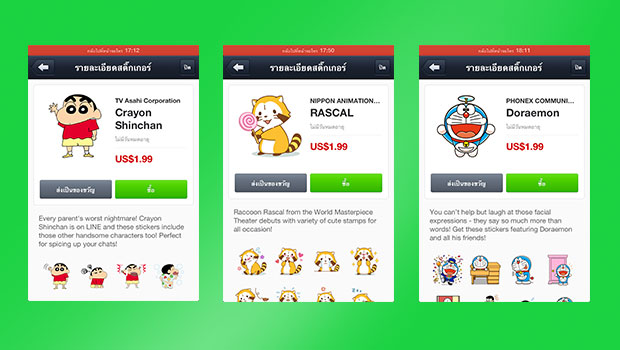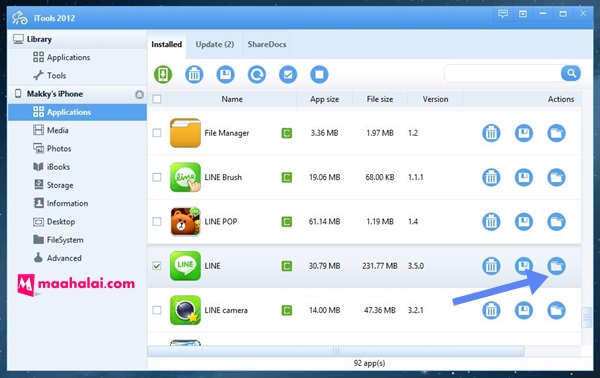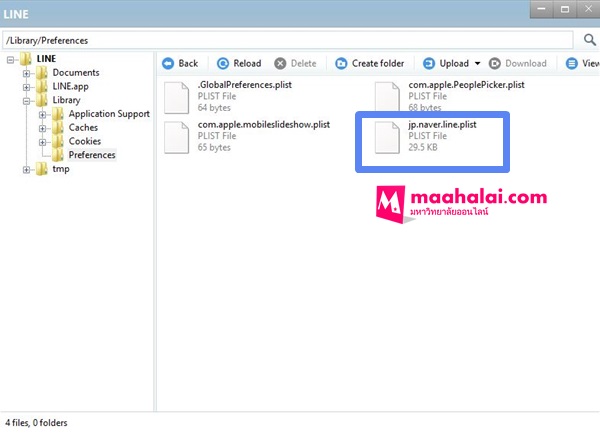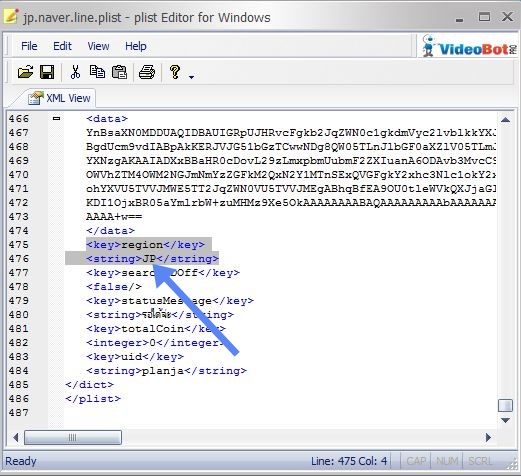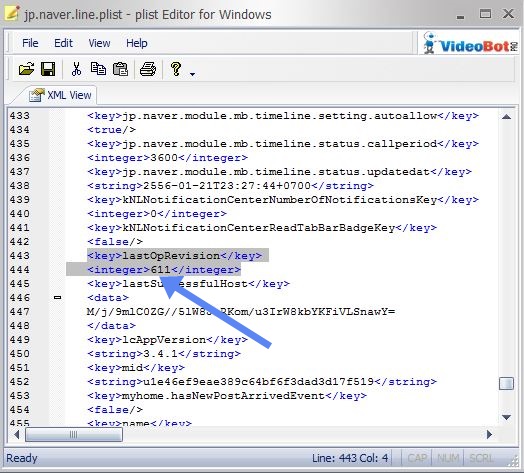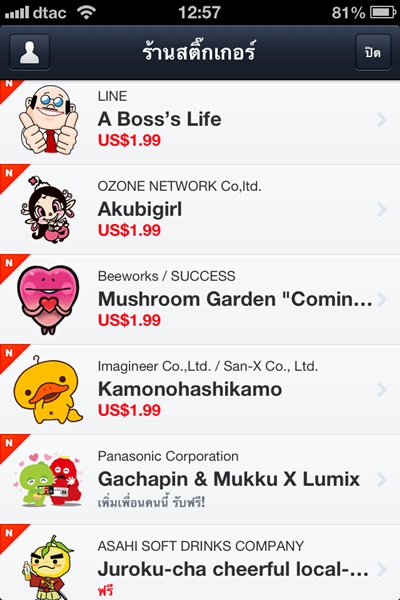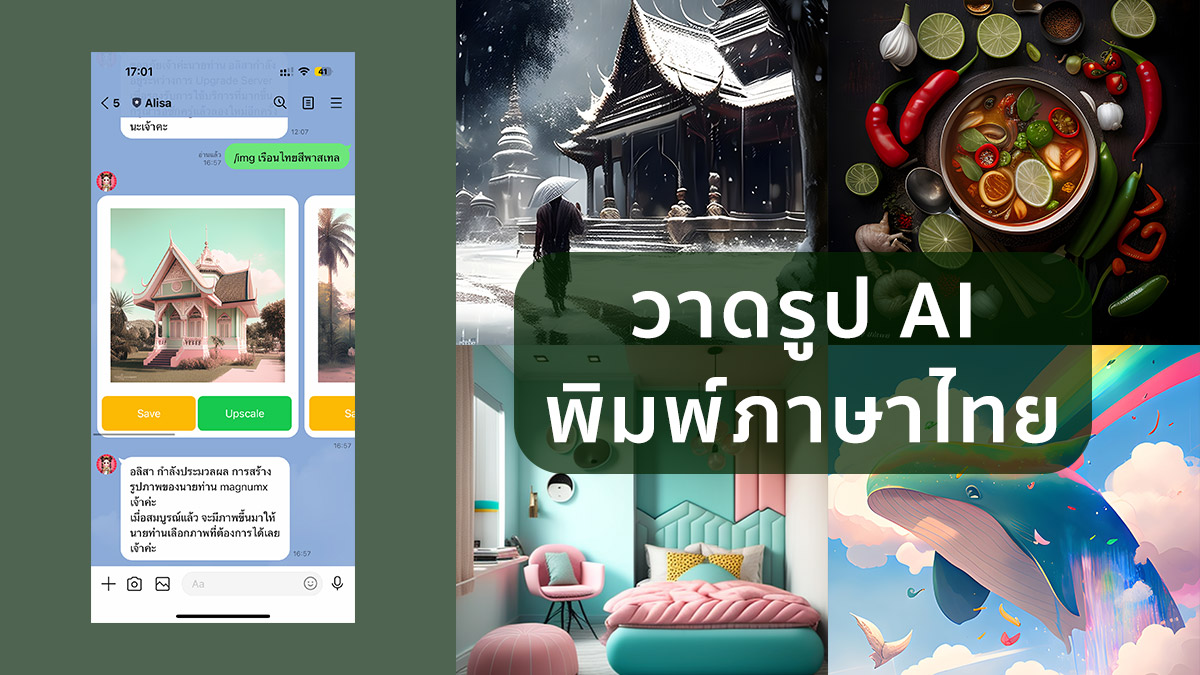สำหรับการทำให้ LINE ของเราดาวน์โหลดสติ๊กเกอร์จากต่างประเทศ เช่น ญี่ปุ่น เกาหลี ฯลฯ ต้องบอกไว้ก่อนว่ามันเป็นอะไรที่ซับซ้อนพอสมควร แต่ไม่ได้ยากเกินไปนะ แค่อ่านให้ละเอียดและทำตามขั้นตอน
สิ่งที่ต้องเตรียม
1. โปรแกรม iTools (คลิ๊กเพื่อดาวน์โหลด)
2. โปรแกรม Plist Editor (คลิ๊กเพื่อดาวน์โหลด)
**ที่คอมพิวเตอร์ต้องมี iTunes ด้วยนะครับ ถึงจะเปิดโปรแกรม iTools ได้
วิธีทำ
1. เชื่อมต่อ LINE เข้ากับ Facebook
2. ปิดแอพ LINE (ปิด multitask ด้วย)
3. ต่อ iPhone เข้ากับคอม
4. เปิดโปรแกรม iTools
5. เข้าเมนู Application > LINE > และเปิดโฟลเดอร์
6. เปิดโฟลเดอร์แล้วเข้าไปที่ Library > Preferences
7. ก็อปปี้ไฟล์ jp.naver.line.plist มาไว้บนคอมพิวเตอร์ (วิธีก็อปแค่ลากไฟล์ออกมาวางบนหน้า Desktop)
8. เปิดไฟล์ jp.naver.line.plist (ที่ก็อปลงคอม)
9. ลบข้อความ
<key>tel</key>
<string>+66 8X XXXX XXXX</string>
10. แก้ไขข้อความ
<key>Region</key>
<string>TH</string>
ตรง TH ให้เปลี่ยนเป็น JP (หรือ KR ก็ได้)
อันนี้คือรหัสประเทศ(ถ้า)จะเปลี่ยน
TH = ไทย
JP = ญี่ปุ่น
US = อเมริกา
KR = เกาหลี
CN = จีน
TW = ใต้หวัด
VN = เวียดนาม
11. ปิดโปรแกรม iTool ลบ LINE ออกจาก iPhone แล้วลงใหม่
12. หลังจากลง LINE เสร็จแล้ว การล็อกอิน ไม่ต้องยืนยันเบอร์ แต่ให้ล็อกอินผ่าน Facebook
13. เปิด iTools เข้าไปที่โฟลเดอร์ Library > Preferences
14. เปิดไฟล์ jp.naver.line.plist (บน iTools) และนำตัวเลขจาก lastOpRevision ไปใส่ใส่แทนที่ lastOpRevision บนไฟล์ jp.naver.line.plist (ที่ก็อปลงคอม)
15. นำตัวเลขจาก nextRequestSequence (บน iTools) ไปใส่ใส่แทนที่ nextRequestSequence บนไฟล์ jp.naver.line.plist (ที่ก็อปลงคอม)
16. นำไฟล์ jp.naver.line.plist (บนคอม) ไปวางทับไฟล์ jp.naver.line.plist (ใน iTools)
ตัวอย่าง
<key> lastOpRevision <key>
<integer> 777 <integer>
777 ก็คือตัวเลขที่จะนำไปใส่แทนกัน
17. เปิดแอพ LINE บน iPhone แล้วเข้าไปที่ร้านสติ๊กเกอร์ครับ จะเห็นลายของต่างประเทศ
ข้อควรทราบ
1. ถ้าร้านสติ๊กเกอร์กลับมาเป็นของไทยเหมือนเดิม ให้นำไฟล์ jp.naver.line.plist (บนคอม) ไปวางทับไฟล์ jp.naver.line.plist (ใน iTools) สติ๊กเกอร์ต่างประเทศก็จะกลับมาครับ
2. การเข้าเมนูเพิ่มเพื่อนใน LINE จะทำให้ LINE กลับมาเป็นของไทย